准备工作是成功重装系统的关键,首先需要准备一个容量至少8GB的U盘,确保其中没有重要数据,因为制作启动盘会清除所有内容,找到一台可以正常上网的电脑,下载官方系统镜像和启动盘制作工具。
系统镜像建议从微软官方渠道获取,避免使用来源不明的修改版系统,以保证安全性和稳定性,还需要准备对应电脑硬件的驱动程序,特别是网卡驱动,以防系统安装后无法连接网络。
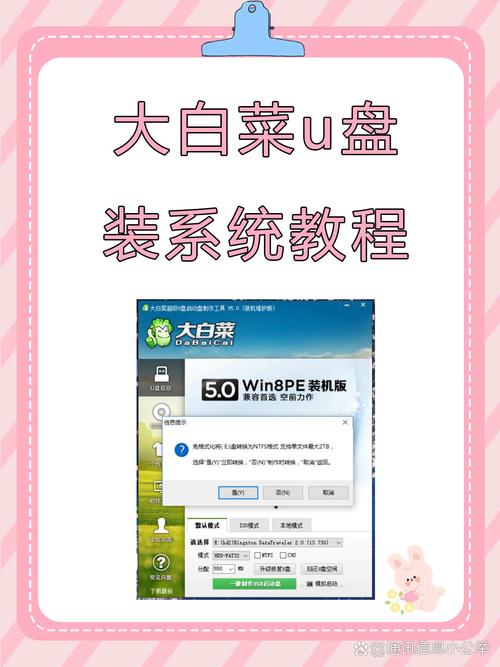
制作启动U盘并不复杂,使用Rufus或微软官方媒体创建工具,选择下载好的系统镜像文件和U盘设备,按照提示操作即可,整个过程通常需要十分钟左右,期间请勿拔插U盘或中断操作。
完成启动盘制作后,需要设置电脑从U盘启动,开机时连续按特定键(通常是Delete、F2或F12,具体取决于主板型号)进入BIOS/UEFI设置界面,在启动选项中将U盘设为第一启动项,保存设置并重启电脑。

电脑从U盘启动后,会进入系统安装界面,按照提示选择语言、时间和键盘偏好,然后点击“现在安装”,在安装类型选择界面,建议选择“自定义:仅安装Windows”,这样可以对硬盘进行分区操作。
在分区管理界面,可以看到当前硬盘的分区情况,如果需要重新分区,可以删除现有分区(注意:这会清除所有数据),然后创建新的分区,建议至少分配50GB空间给系统盘,以确保系统运行流畅。
系统安装过程通常需要20-30分钟,期间电脑会自动重启数次,安装完成后,需要完成一些基本设置,包括创建用户账户、设置密码等,建议先选择“自定义设置”而不是“快速设置”,以便更好地控制隐私选项。
进入桌面后,第一件事是安装必要的驱动程序,可以使用事先准备的驱动文件,或通过设备管理器自动搜索更新,确保网卡驱动最先安装,这样就能通过网络获取其他驱动和系统更新。
建议立即启用Windows更新,安装所有重要补丁,同时安装可靠的杀毒软件,确保系统安全,定期创建系统还原点或备份重要数据,这样在未来遇到系统问题时可以快速恢复。
重装系统看似复杂,但只要按照步骤操作,大多数人都能顺利完成,关键是做好前期准备,选择可靠的系统来源,并保持耐心,每个电脑系统都有其特性,遇到问题时保持冷静,仔细阅读提示信息,通常都能找到解决方法。


